要自定义vscode语法着色方案以提升开发效率,1. 打开颜色配置文件:通过命令面板选择“preferences: open user color customizations”或直接搜索并编辑“token color customizations”;2. 了解并使用textmate的token scope结构,如comment、string、keyword.control、entity.name.function等;3. 利用“developer: inspect editor tokens and scopes”工具查看具体语法元素的token类型;4. 在配置中添加类似"scope": "entity.name.function", "settings": { "foreground": "#ff0000" } 的规则修改颜色;5. 建议使用十六进制颜色格式、逐步调整、测试不同语言效果并定期备份配置。

代码高亮是提升开发效率的重要手段,而 VSCode 本身虽然自带多种主题,但如果你有特定的着色需求,比如想让某个关键字更醒目、统一团队风格,或者只是想换个更顺眼的颜色,那就需要自定义语法着色方案了。别担心,其实不难。
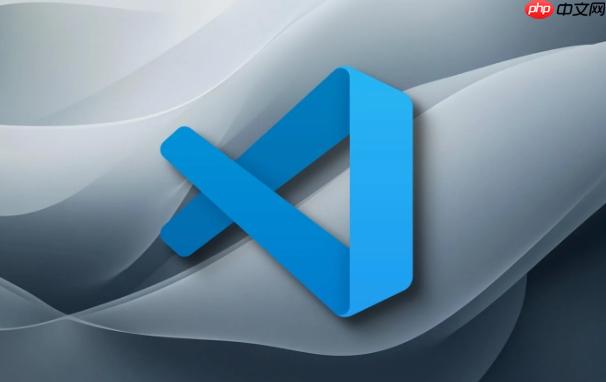
找到并编辑颜色配置文件
VSCode 的语法高亮其实是通过 JSON 配置文件控制的,包括颜色和字体样式。
你需要先找到你当前使用的主题对应的 token color 配置,或者直接新建一个自己的配色规则。
- 如果你想修改当前主题的高亮方式:
- 打开命令面板(Ctrl+Shift+P)
- 输入并选择 “Preferences: Open User Color Customizations”
- 然后切换到“Editor Token Color Customizations”选项卡
- 如果你想为某种语言单独设置:
- 在设置中搜索 “Token Color Customizations”,然后点击“Edit in settings.json”
了解语法 token 的结构
VSCode 使用的是 TextMate 的语法高亮机制,每种语法元素都有一个或多个 scope 名称,例如:

-
comment:所有注释 -
string:字符串内容 -
keyword.control:控制语句如 if/else -
entity.name.function:函数名
你可以使用 Developer: Inspect Editor Tokens and Scopes 工具来查看当前光标所在位置的 token 类型。这一步非常关键,否则你可能不知道要改哪个部分。
举个例子:
你想把 Python 中的函数名变红,就可以在设置里加这样一段:

"editor.tokenColorCustomizations": {
"[One Dark Pro]": {
"textMateRules": [
{
"scope": "entity.name.function",
"settings": {
"foreground": "#FF0000"
}
}
]
}
}注意:[One Dark Pro] 是主题名称,确保你只影响你正在使用的主题,避免影响其他人的配置。
实用建议与常见问题
-
颜色格式推荐使用十六进制
- 比如
#FF5555或#F55,清晰直观,兼容性好。
- 比如
-
不要一次改太多
- 建议每次只调整一两个重点部分,比如变量名、函数名、注释等,保持整体协调。
-
测试不同语言下的效果
- 同样的 token 可能在不同语言中表现不同,比如
keyword在 JavaScript 和 SQL 中含义可能不一样。
- 同样的 token 可能在不同语言中表现不同,比如
-
备份你的配置
- 修改多了容易混乱,建议定期保存一份干净版本。
基本上就这些。自定义语法高亮不是什么高科技,但确实能让写代码这件事变得更舒服一点,特别是当你每天面对成百上千行代码的时候。






























